Tastaturkommandoer i Windows
Tastaturgenveje kan virkeligt lette livet for dig – og du undgår de værste muse-skader.
| Udklipsholder | |
| Ctrl + C | Kopier til udklipsholder |
| Ctrl + X | Flyt til udklipsholder |
| Ctrl + V | Indsæt fra udklipsholder. Sæt fx et skærmbillede ind i en email, så du lettere kan forklare, hvilket problem, du har. Se "PrtScn" |
| Ctrl + Shift + V | Indsæt uden formatering (fed skrift osv.). Ren tekst |
| PrtScn (Print Screen) Alt + PrtScn Win + Shift + S |
Billede af hele skærmen gemmes i udklipsholder Billede af aktivt vindue gemmes i udklipsholder Gem et udsnit af skærmen (vælg mellem rektangulær og frihånd) |
| Win + V | Viser udklipsholder og de seneste 25 emner, du har kopieret. |
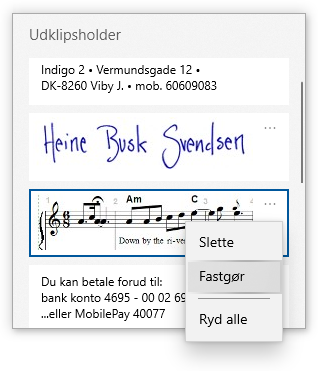
Vælg et emne med pil op/ned og tryk Enter for at vælge og sætte ind.
Ofte brugte emner kan fastgøres til udklipsholder ved at
klikke på de tre prikker og vælge "Fastgør".
Så slipper du for at skrive fx dit navn, adresse og mobilnr. hver gang, du
skal bruge det.
Virker det ikke, skal det nok bare aktiveres i "Windows indstillinger".
Tryk Win-tasten, skriv "udklip" og vælg "indstillinger for
udklipsholder".
Slå "Oversigt
over udklipsholder" til.
| Generelle genveje & Windows genveje – Klik og se alle genveje i Windows | |
| Win + Pil op Win + Pil ned |
Maksimér et vindue Tilbage til forrige størrelse |
| Windows tast (Win) |
Start menu. Søg ved at starte med at skrive noget. Skriv fx navnet på et program og tryk Enter for at vælge/starte det. |
| Win + E | Stifinder |
| Win + D | Vis skrivebordet (skjul alle vinduer) Hop tilbage til visning af alle vinduer igen med samme taste-kombination |
| Ctrl + Z Ctrl + Y |
Fortryd sidste handling – kan gentages i flere
trin Fortryd, at du fortrød sidste handling – kan gentages i flere trin |
| Alt + Tab eller Win + Tab |
Skift mellem flere åbne programmers vinduer |
| Ctrl + F | Søg efter et ord på en side |
| Ctrl + S | Gem dokument. Gør det ofte! Gem hvert minut! |
| Ctrl + P | Print-menu |
| Alt + F4 | Luk program. Luk Windows. |
| Alt | Vis menu. Bevæg dig rundt i menuer med pil-tasterne. Vælg med Enter |
| Ctrl + Shift + N | Ny mappe |
| Ctrl + Shift + Esc | Jobliste (hvis du fx vil lukke et program, der hænger) |
| Win + Pause/Break | Egenskaber for System |
| Win + I | Windows-indstillinger |
| Win + X | Kvik-link til visse Windows-funktioner (jobliste, system, strømstyring osv.) |
| Browser | |
| Alt + Pil højre/venstre | frem og tilbage i et browservindue (og i Stifinder) |
| Ctrl + Plus (+) Ctrl + Minus (-) Ctrl + Nul (0) |
Viser indholdet af en side forstørret (tryk evt.
flere gange) Viser indholdet af en side formindsket, så du kan se mere. Nulstiller størrelsen af vinduets indhold til normal. |
| Tab Shift + Tab |
Hop til næste felt i en formular, du skal udfylde Hop baglæns i felterne i en formular |
| Ctrl + Tab Ctrl + Shift + Tab |
Skift til næste, åbne internetside Skift til forrige, åbne internetside |
| Ctrl + F | Find et ord på siden |
| Ctrl + L | Spring til adresselinjen |
| Ctrl + T Ctrl + W |
Nyt faneblad Luk Faneblad |
| Bedre søgeresultater med Google |
| "let them eat cake" | Finder kun den præcise sætning inden for anførselstegnene |
| "let them * cake" | * er wildcard for et ord |
| "heine svendsen" -indigo | Finde Heine Svendsen, men sorterer de sider fra, hvorpå der også står ordet "Indigo" |
| allintext: morten retssag | Finder kun sider, hvor ALLE ord indgår |
| site:indigo2.dk priser | Finder sider med priser på www.indigo2. dk |
| filetype:pdf lydkort | Kun PDF-filer, som indeholder ordet "lydkort" |
| primus OR earmaster | Sider med EarMaster eller PriMus, men ikke med begge |
| primus AND earmaster | sider med BÅDE EarMaster OG PriMus |
| oversæt pomme til dansk | oversætter "pomme" til dansk. |
| definer hipster | Finder "hipster" i (fortrinsvis danske) ordbøger eller i Wikipedia. Søg fortrinsvist engelsk med "define" |
| Avanceret søgning og Avanceret billedsøgning |
https://www.google.com/advanced_search https://www.google.com/advanced_image_search |
-
Som udgangspunkt kan du som regel bare skrive en hel sætning, så finder Google normalt det rigtige. Fx "Hvor ligger Moesgaard Museum" eller "hvilket telefonnummer har Mosegaard Museum".
Spørg fx "vejret i Århus", og du får vist vejrudsigten for Århus. - Det er jo også super nemt bare at sige "Ring til Moesgaard Museum" i stedet for først at finde deres hjemmeside, dernæst deres telefonnummer og så skrive det ind og trykke på "Ring".
-
Eller "Hvad er kvadratroden af 256". Eller "hvor meget er 135 dollar i danske kroner".
Det svarer til at stille et spørgsmål til Siri på din iPhone eller Mac, eller Google Assistent på din Android smartphone eller bærbare PC (sig: OK Google") -
Læg mærke til menuen "Værktøjer" lige under søgefeltet, når du har lavet en søgning. Her kan du forfine resultatet med fx filtre som "dansk" eller "den seneste måned". Billeder kan fx søges efter "størrelse".
https://support.google.com/websearch/answer/2466433?hl=da
DuckDuckGo er en alternativ søgemaskine, som ikke sporer dine bevægelser på nettet: https://duckduckgo.com